Excel 如何快速删除单元格中的破折号
Excel是组织和分析数据时无价的工具。然而,格式不一致有时会在我们的电子表格中出现,通常以破折号散布在单元格中的形式存在。这些破折号可能会影响计算或阻止正确排序信息。在本文中,我们将深入探讨Excel函数和快捷方式的神奇世界,以迅速从单元格中删除破折号。
破折号通常用于电子表格中表示缺失或未知值。它们作为视觉提示,用于引起不完整条目或数据空白的注意。虽然它们在初始设置阶段可以通过突出数据集中的不一致性来起到作用,但是破折号的持续存在可能会复杂化后续的分析并阻碍清晰的见解。
破折号的好处
- 提高可读性
通过从电子表格中消除破折号,我们可以提高整个数据集的可读性,并确保一致性。连续的数字序列简化了处理大量信息的初学者和有经验的用户的理解。
- 简化排序和筛选功能
正确删除破折号可以在Excel中实现更准确的排序和筛选选项。当在清理掉破折号等不需要的符号后正确使用这些强大功能时,用户可以根据所需的标准快速重新排列或隔离特定的数据子集。
- 减少错误
容易出错的手动数据输入在输入过程中如果没有经常检查就会不小心留下不必要的破折号占位符。消除这些干扰物可以降低错误渗入依赖完整数据集的公式和函数进行的重要计算的可能性。
- 面积图和图形表示
去除多余的破折号可以确保面积图或其他用于有效可视化跨时间段或比较类别趋势的图形表示的优秀格式。因此,可以避免冗余的空间,从而产生准确传达所需信息的更干净的视觉效果。
示例1:使用查找替换方法从单元格中删除破折号
步骤1
打开包含带有破折号的单元格的预期电子表格。在下面的Excel表中,产品代码用破折号表示。
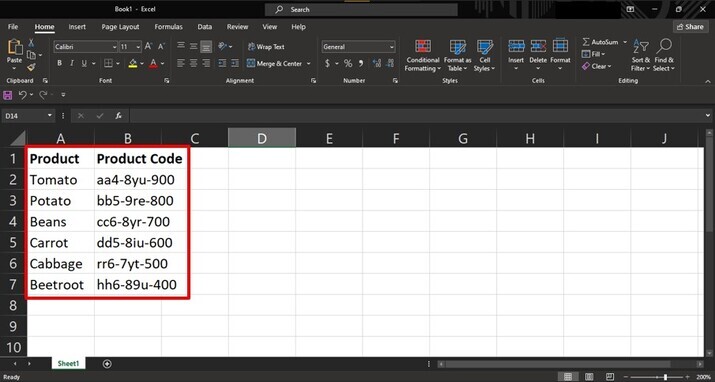
步骤2
使用快捷键 “Ctrl+h” 打开查找替换对话框。在 “查找内容” 字段中,输入表示破折号的”−”字符,并将 “替换为” 字段留空。然后点击 “全部替换” 按钮。
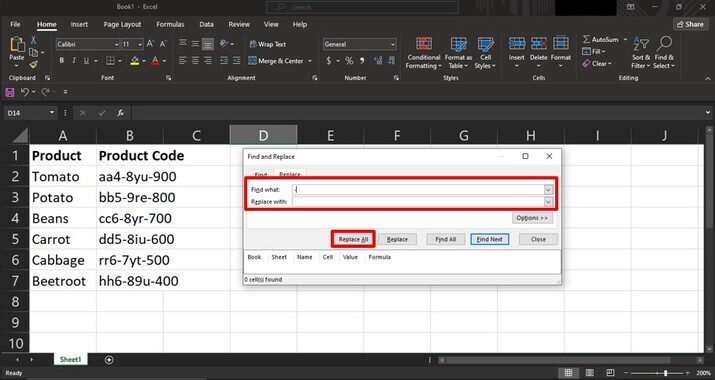
步骤3
按照这些简单的步骤,您的电子表格中的所有”−”实例将立即消失。
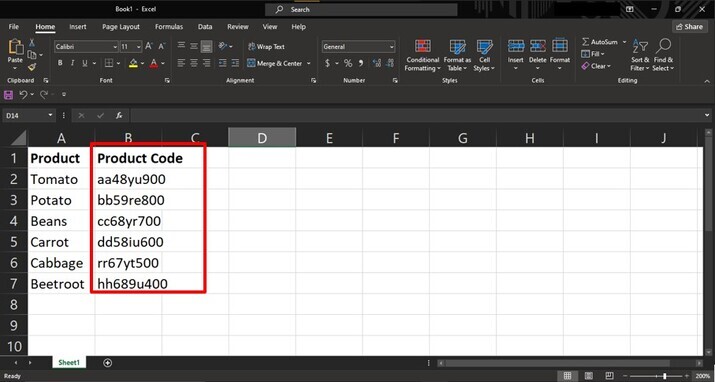
示例2:利用文本-列功能
步骤1
对于希望将由连字符分隔的内容分成不同的列而不丢失任何相关数据的情况。选择包含由连字符分隔的内容的单元格。进入 Data > 文本至列 (或按Ctrl + Shift + F)。
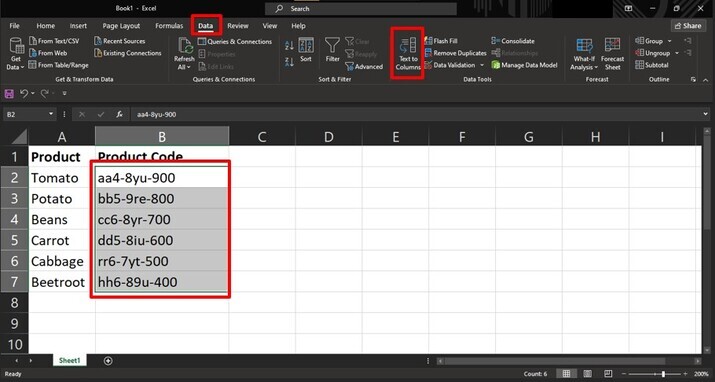
步骤2
打开下面的窗口,
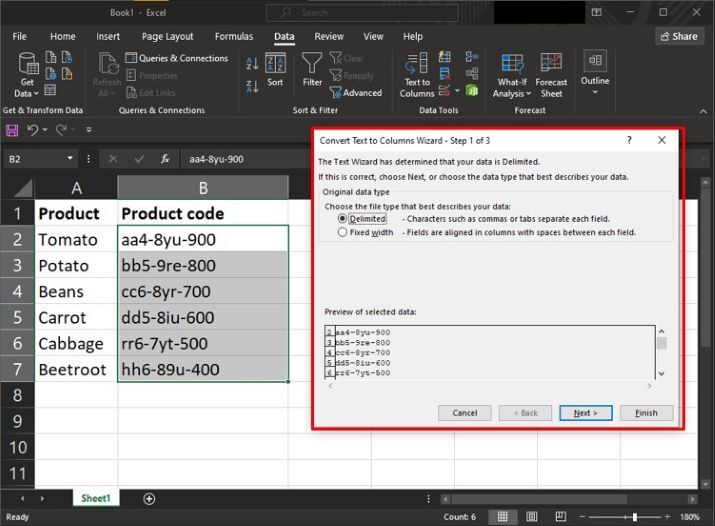
步骤3
在“转换为列向导”中,选择“分隔”或“固定宽度”中的任一选项。
- 分隔根据逗号、空格或连字符等特定字符拆分文本。
-
固定宽度允许手动设置分隔点。
-
选择所需选项,然后点击“下一步”按钮。
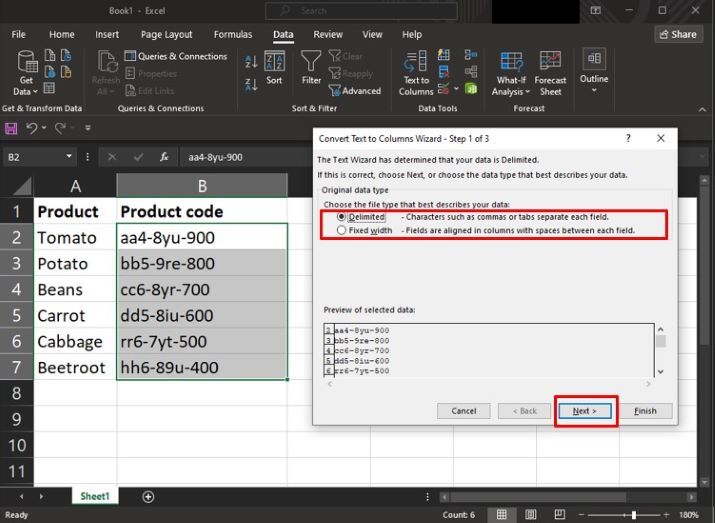
步骤4
在这种情况下,我们选择了“分隔”选项,删除分隔符后,结果将在不同的列中。选择“其他”选项,并在“其他”选项旁边写入“-”,然后点击“下一步”按钮。
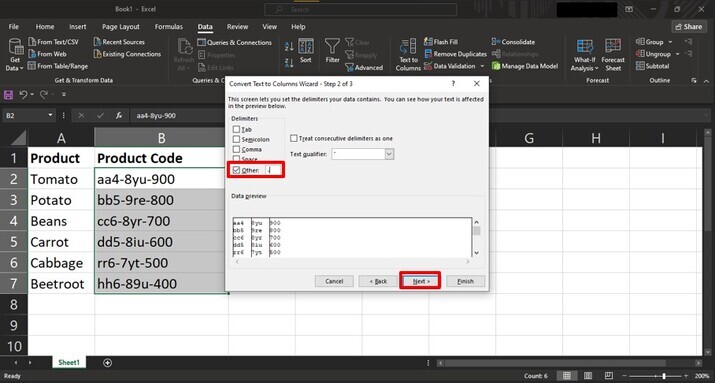
步骤5
指示哪个字符分隔我们的文本片段(在我们的例子中,选择了连字符)。在数据预览框中预览结果,确保正确的分割点。
满意后,点击“完成”按钮继续。
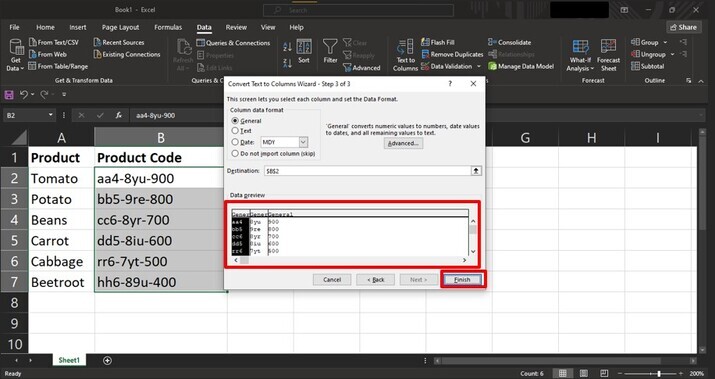
步骤6
满意后,点击“完成”按钮继续。
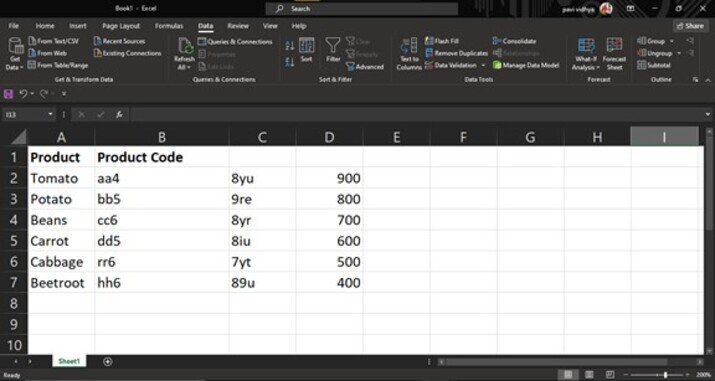
结论
Excel的多功能性使全球用户惊叹不已。通过本文中的这两种经过验证的方法−查找和替换以及文本到列功能−从单元格中删除连字符从未如此简单。让我们惊叹于Excel在使复杂任务变得轻松时展示出来的强大功能,消除强大的格式不一致。
 极客笔记
极客笔记